
MAME模拟器使用说明:
MAME.INI 存储MAME的一些基本设置。
MAME32P.EXE MAME32PLUS GUI介面主程序。
MAMEP.EXE DOS版的MAME。
MAMEPLIB.DLL MAME运行时所需的动态连接库文件,包含比如ROMDATA之类的资讯。
UNICOWS.DLL 由于Windows 95/98/ME基本不支援Unicode,MAME32PLUS需要此文件来支援UNICODE以实现双位元元组文字显示。
WHATSNEW.TXT MAME的更新历史记录。
MAME模拟器下载步骤:
1、双击打开下载的.exe文件,点击next
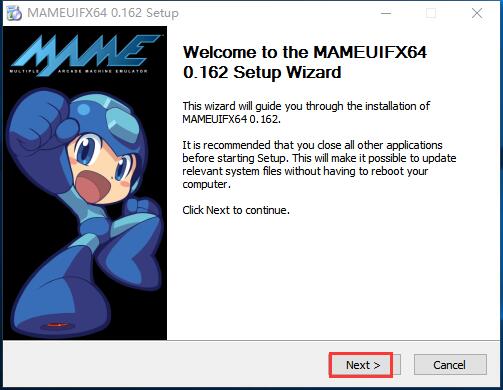
2、选择合适的安装位置后点击next
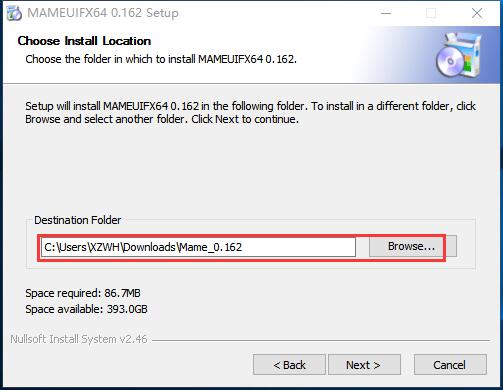
3、如果有需要的话可以对菜单文件夹进行重命名后点击next
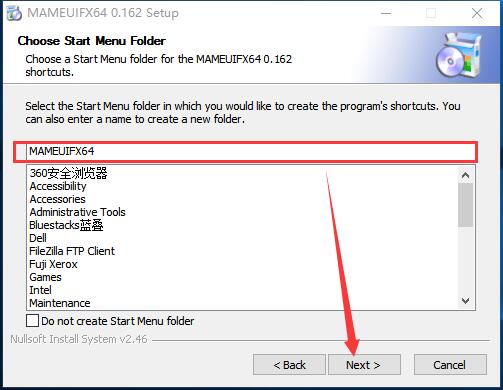
4、点击install
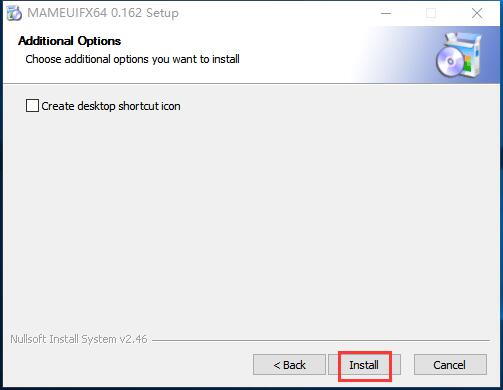
5、安装时间不长耐心等待即可完成
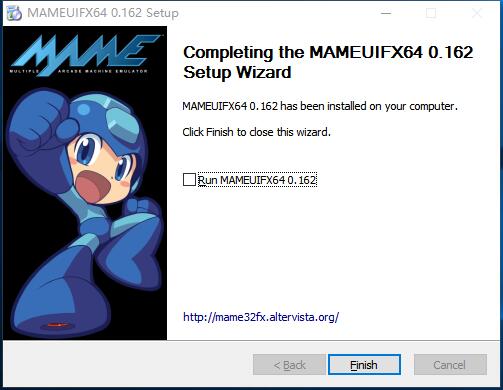
MAME模拟器目录说明:
artwork —— 一些游戏可以支援一些特殊的artwork文件,你可以用PNG格式来存放在这里,其实就是游戏以图片样式加的一个修饰性的边框。
bkground —— MAME图形介面时所用到的背景图案。
CPANELS —— 存放街机控制面板图像文件。
CTRLR —— 存放INI文件来指定控制埠映射。
CFG —— 存放对应每一个已经运行过的游戏的配置文件
DIFF —— 用来存放Hard disk difference文件,一些特殊的游戏可能会用到。
DOCS —— 内涵一些说明文档。
FONT —— 存放MAME32的字体文件。
FLYERS —— MAME32专用,存放游戏海报图像文件的目录。
FOLDERS —— 存放MAME32的游戏分类资讯。
SNAP —— 存放游戏中的截图。
SAMPLES —— 存放某些游戏声音采样资料。由於MAME支援的游戏中一些游戏所使用的声音采样是类比的而不是数位的,或者该游戏的声音根本就没有类比,这样的话你就需要加一个Sample文件放到SAMPLES目录下才能得到正常的类比效果。
MAME模拟器使用方法:
1、打开模拟器,点文件――校检所有游戏,如图:
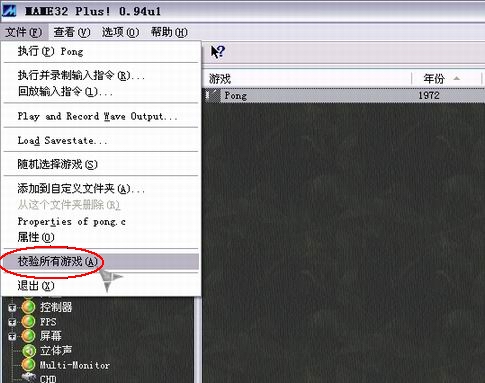
2、这个过程需要一点点时间,耐心等下就是了

MEMA模拟器相关问题:
Q:mame模拟器怎么设置手柄?
A:1、请把手柄安装到你的电脑上,并且使你的电脑正确的识别该手柄.
2、打开MAME模拟器.
3、在模拟器界面的左上方找到第三项”选项”,在”选项”中选择”默认游戏选项”.
4、在”默认游戏选项”中,选择左上放的项目”控制器”.
5、在”控制器”项目中,请选择”启用游戏杆输入”,然后”应用”,”确定”.
6、选择一个游戏进入,在键盘上按5投币,按1进入1P游戏.游戏时你就可以使用手柄进行操作了.
7、如果你对手柄的默认键位不满意,请在游戏运行时按键盘上的Tab键对游戏手柄键位再设定.
Q2:mame游戏模拟器组合键怎么用?
A:这里推荐两个方法。
方法一:
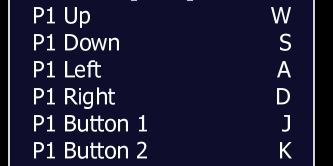
如上图:
按键1为 :J 。
按键2为:K 。
可以把按键1分配给: J 或者 I 两个同时能控制。
再把按键2分配给: K 或者 I 两个同时能控制。
设置多重按键:选择一个游戏按键,回车,重新设置;再回车,设置另一个;再回车。
方法二
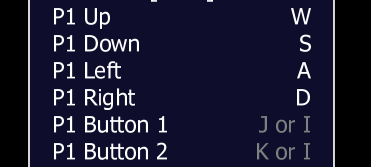
如上图:
J 控制按键1 。
K 控制按键2 。
I 同时控制按键1 和 按键2,相当于组合键。
MAME模拟器更新日志:
1.修复若干bug;
2.优化细节问题;
特别说明:
您好,您即将使用的软件为辅助类工具,可能会被各大杀毒软件进行拦截和查杀,该软件可能存在使用风险,请注意规避,如果您想继续使用建议关闭各种杀毒软件后使用。
附软件包解压密码:www.onlinedown.net
华军小编推荐:
经过官方的不断改良之后,mame模拟器已经能够满足您的所有需求,快来下载体验一下吧。当然本站还为您精心准备了桌面即时贴(Sticky Memo)、启明星win7桌面天气预报软件、一键隐藏窗口、定时休息、小孩桌面便签 最新版











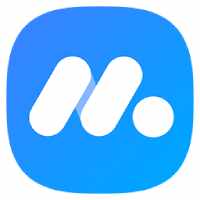
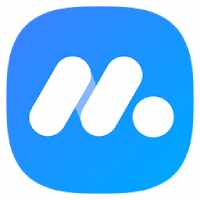
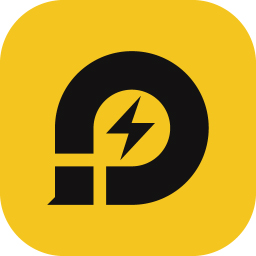
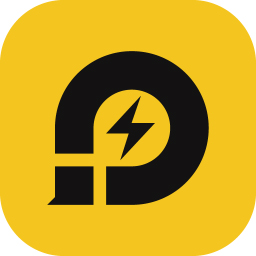






























有用
有用
有用